Каждая организация сразу после создания обязана вести бухгалтерский учет. Согласно закону от 06.12.2011 № 402-ФЗ ведение бухгалтерского учета и хранение документов организуется руководителем ООО. На директоре лежит ответственность за постановку учета в организации, и даже бухгалтерская отчетность признается составленной после подписи руководителя, а не главного бухгалтера. Предпринимателям в этом смысле повезло больше — ведение бухгалтерского учета ИП законом не требуется.
Ведение бухгалтерского учета – это организация сбора информации о состоянии имущества и обязательствах компании, а также непрерывное отражение этой информации в специальных бухгалтерских документах. Но бухгалтерия ООО – это не только регистры, книги учета и бухгалтерская отчетность. Это еще и документы налогового учета, договоры, кадровая и первичная документация, документы по движению денежных средств (касса и банк). Весь обширный перечень документов, которые необходимо вести в ООО, мы собрали в статье «Документы организации: собираем и храним».
Кадровый учет в 1C 8.3 ЗУП редакции 3.1. Инструкция для начинающих (пошаговое описание)
Обратите внимание: за нарушение правил бухгалтерского учета установлены штрафы по статье 15.11 КоАП РФ. Услуги бухгалтерского сопровождения – это не то, на чем стоит экономить, тем более, что особых расходов они не потребуют.
Сложно ли вести бухгалтерию ООО? Ответ на этот вопрос будет зависеть от нескольких факторов:
- Выбранный налоговый режим. Достаточно просто вести учет на УСН Доходы. Сложнее – на УСН Доходы минус расходы. Самым сложным будет учет на общей системе налогообложения.
- Наличие работников. Отчетность за работников сложная и объемная, кроме того, необходимо каждый месяц оформлять расчет зарплаты, удержание НДФЛ и уплату страховых взносов, а по необходимости, еще и отпускные, больничный, декретные выплаты. Но даже если работников нет, а единственный учредитель руководит организацией без трудового договора, необходимо сдавать нулевую отчетность.
- Количество операций. Это любые хозяйственные действия, которые изменили соотношение доходов и расходов организации: поступление оплаты от покупателей, выплата зарплаты, закупка товара и т.д. Чем больше операций, там больше времени будет уходить на их оформление.
- Разнообразие направлений деятельности организации. Существует своя специфика учета в отдельных сферах бизнеса (торговля, производство, услуги, строительство и др.). Однотипные операции учитывать проще, чем совмещать учет разных направлений.
- Категория ваших партнеров. Если вы и ваш контрагент работаете на разных налоговых режимах, если вы планируете вести внешнеэкономические сделки или работать с бюджетными или государственными предприятиями, то в учете будут свои особенности.
Но даже в самом простом варианте – отсутствии работников, небольшом количестве операций, выборе режима УСН Доходы — ведение бухгалтерии ООО потребует профессиональных знаний или использования специализированных программ. Бухгалтерское обслуживание ООО можно поручить штатному работнику или специализированной компании. Аутсорсинг бухгалтерских услуг – это полная или частичная передача обязанностей по ведению учета профессиональному независимому исполнителю.
Прием на работу в 1С 8.3 Бухгалтерия (пошаговая инструкция)
Первый месяц — бесплатно
Бухгалтерская отчетность ООО
Бухгалтерский учет в ООО должен обеспечивать полноту сбора и учета информации о финансовой деятельности организации. С чего начать ведение бухгалтерского учета ООО?
Шаг 1. Определите ответственного за ведение бухгалтерского учета на предприятии. Часто после регистрации общества директор возлагает обязанности бухгалтера ООО на себя. На первое время это вполне допустимая ситуация, но как только подойдут сроки сдачи любой отчетности, необходимо самому разобраться в этом вопросе либо передать обслуживание специалистам.
Шаг 2. Выберите, на каком налоговом режиме вы будете работать. Это необходимо сделать сразу после регистрации ООО, а лучше – еще до того, как вы подадите документы в ИФНС. Мы рекомендуем при выборе режима получить бесплатную консультацию по налогообложению, что позволит существенно сэкономить на платежах в бюджетах. На разных режимах налоговая нагрузка одного и того же предприятия может отличаться в разы!
Шаг 3. Изучите налоговую отчетность вашего режима. Так, на УСН надо сдавать всего одну декларацию по итогам года, а на ОСНО каждый квартал сдают декларации по прибыли и НДС. Но если компания выберет АУСН, то полностью освобождается от налоговой отчетности.
Шаг 4. Разработайте и утвердите учетную политику организации.
Шаг 5. Утвердите рабочий план счетов. За основу документа надо брать план счетов, разработанный приказом Минфина России от 31 октября 2000 года N 94н.
Шаг 6. Организуйте учет первичных документов и отражение содержащихся в них сведений в регистрах бухгалтерского учета.
Шаг 7. Соблюдайте сроки сдачи отчетности выбранной системы налогообложения и отчетов за работников.
Наши пользователи могут получить бесплатный месяц оказания бухгалтерских услуг специалистами 1С:БО с передачей бухгалтерской информационной базы 1С Бухгалтерия после окончания пробного периода.
К бухгалтерской отчетности ООО закон № 402-ФЗ относит бухгалтерский баланс, отчет о финансовых результатах и приложения к ним: отчеты об изменениях капитала; движении денежных средств; о целевом использовании полученных средств (если они были получены).
Бухгалтерский баланс и отчет о прибылях и убытках предприятия
Формы бухгалтерского баланса предприятия и отчета о прибылях и убытках ООО утверждены Приказом Минфина от 2 июля 2010 г. № 66н. Позднее, приказом Минфина России от 06.04.2015 № 57н, отчет о прибылях и убытках был переименован в отчет о финансовых результатах. Организации обязаны сдавать бухгалтерскую отчетность по итогам года, не позднее 31 марта следующего года. Но запросить отчет о финансовых результатах в течение года вправе инвесторы, кредиторы, банк, контрагенты, поэтому можно сделать срез финансового состояния ООО по итогам квартала или месяца.
Форму бухгалтерского баланса ООО можно найти в прил. № 1 к Приказу Минфина от 2 июля 2010 г. № 66н. Это так называемый полный баланс на двух страницах.
Бухгалтерская отчетность ООО на УСН в 2023 году
Как вести бухгалтерию ООО при УСН Доходы 6% и при УСН Доходы минус расходы? Упрощенная система налогообложения предусматривает сдачу всего одной годовой налоговой декларации. Ее форма одинакова для обоих вариантов упрощенной системы.
Какую бухгалтерскую отчетность сдают ООО на УСН в 2023 году? Ведение бухгалтерского учета при упрощенной системе налогообложения позволяет сдавать бухгалтерскую отчетность по упрощенной форме (прил. 5 к Приказу Минфина от 2 июля 2010 г. № 66н). В нее входит только баланс и отчет о финансовых результатах.
Если организацией на УСН были получены целевые средства, то по ним тоже нужно отчитаться. Сдавать же отчеты об изменениях капитала и движении денежных средств необязательно.
Услуги бухгалтера для ООО
Подведем итоги. Бухгалтерское обслуживание ООО обязательно на всех налоговых режимах и даже при отсутствии реальной деятельности компании. Вести бухгалтерию может сам руководитель, штатный специалист или специализированная аутсорсинговая компания. Стоимость бухгалтерских услуг для ООО будет зависеть от объема работы: количества хозяйственных операций, сложности выбранного режима, численности работников, способа ведения учета.
Для наших пользователей, желающих самостоятельно вести бухгалтерию ООО, мы хотим предложить онлайн-программу 1С Предприниматель. Это абсолютно новый инструмент для повышения эффективности бизнеса, который позволяет:
- вести полноценный бухгалтерский и налоговый учет;
- проводить расчеты с контрагентами;
- выставлять и оплачивать счета и платежные поручения;
- рассчитывать любые выплаты работникам;
- сохранять все документы ООО в единой базе;
- анализировать продажи, доходы и расходы;
- выбирать минимально возможную налоговую нагрузку и др.
Бесплатное бухгалтерское обслуживание от 1С
Спасибо!
Ваша заявка успешно отправлена. Мы свяжемся с вами в ближайшее время.
Источник: www.regberry.ru
Как отразить операции по реализации товаров/услуг в программе 1С: Бухгалтерия — пошаговая инструкция.
Для отражения продаж товаров или предоставления услуг, программа Бухгалтерия предприятия (ред. 3.0) обладает специальным разделом «Реализация товаров/услуг». Представляем детальное руководство с примерами, чтобы вам было легче разобраться с принципом работы документа, а также рассмотрим бухгалтерские проводки, которые можно составить с помощью данного решения.
Формирование и заполнение документа
Открываем меню «Продажи», откуда выбираем вкладку с документами «Реализация товаров/услуг».
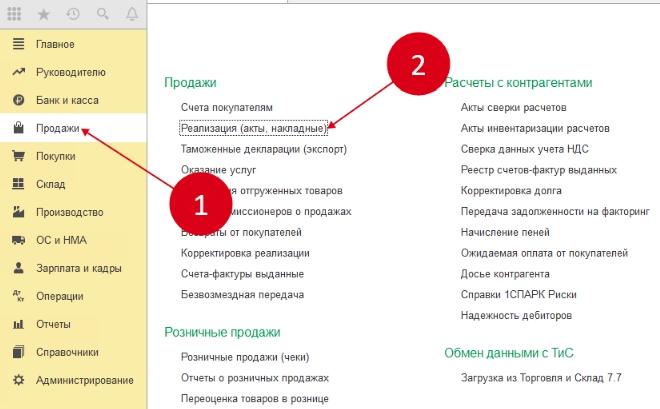
Из открывшегося списка выбираем «Товары, услуги, комиссия».
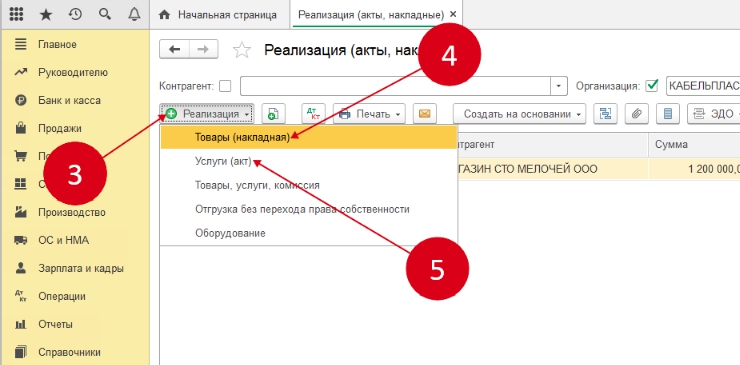
Теперь нам нужно заполнить открывшийся документ.
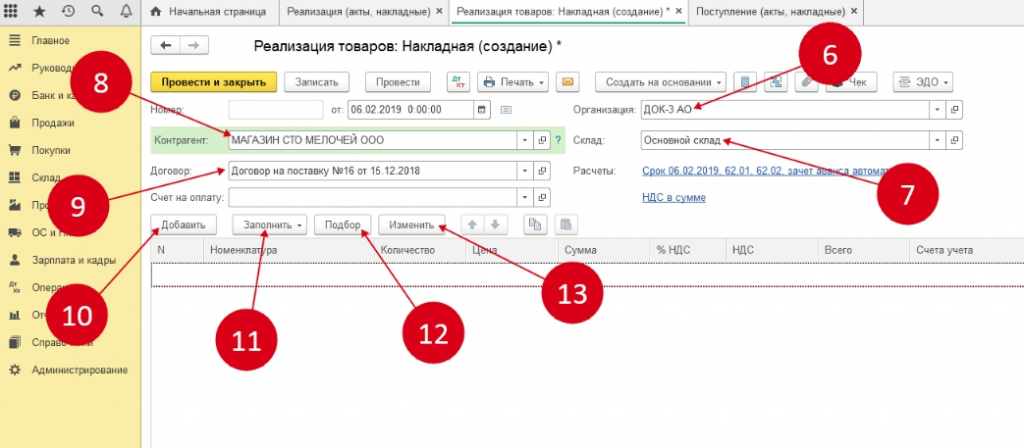
Те поля, которые нужно заполнить обязательно, выделены красным подчеркиванием. Вносим следующие данные:
- Предприятие;
- Контрагент;
- Склад;
- Тип стоимости.
Что касается последнего пункта, он определяет стоимость, по которой будет осуществляться продажа продукта. Если этот параметр прописан в соглашении контрагента, то он будет выбран автоматически на основании заданных ранее показателей в ценовом разделе номенклатуры.
Если данный параметр не установлен и лицо, заполняющее документ, имеет доступ к редактированию ценовых значений, то их нужно будет ввести вручную.
Примечание! Если программа используется для ведения учета для одного предприятия, то поле Организация не откроется, поскольку данные будут использоваться по умолчанию. Аналогично обстоят дела с графой Склад.
Когда основные пункты указаны, переходим к таблице. Если нажать на кнопку Добавить, вносить данные можно в построчном режиме. Но, тогда не будет видно складских остатков. Чтобы вносить сведения о товаре было максимально удобно, используем кнопку «Подбор».
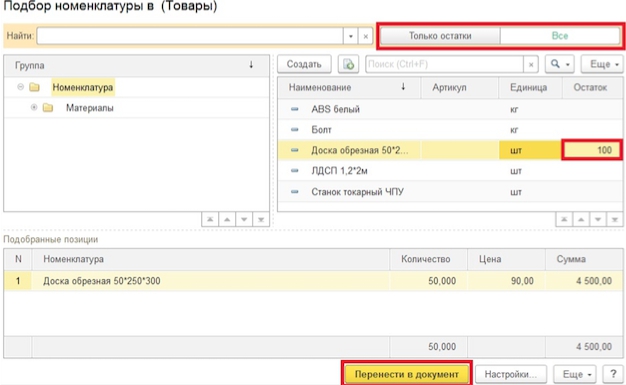
В открывшемся окне мы будем видеть остатки на складе и можем выбирать нужные наименования. Для каждой выбранной строки нужно будет указать количество и стоимость. Цена запрашивается только в том случае, если ее тип не был указан ранее.
Внизу мы видим товары, которые готовы к перемещению в Позиции. Когда все необходимые выбраны, переносим их в соответствующий документ.
Чтобы добавить Услугу, выбираем закладку Услуги. Для выбора нужной используем кнопку «Подбор».
Если одна услуга предоставляется большому количеству контрагентов, это удобнее всего отражать в одном документе Оказание услуг. Данная опция особенно актуальна для компаний, оказывающих периодичное абонентское обслуживание.
Далее можно переходить к проводке. В проводках будет отражаться операции по реализации товара в бухгалтерии.
Инструкция по проводкам
Рассмотрим принцип проведения проводок в конфигурации 1С.
Чтобы перейти к ним, ищем кнопку «Дт-Кт» вверху документа. После нажатия на нее программа перемещает нас в раздел сформированных проводок:
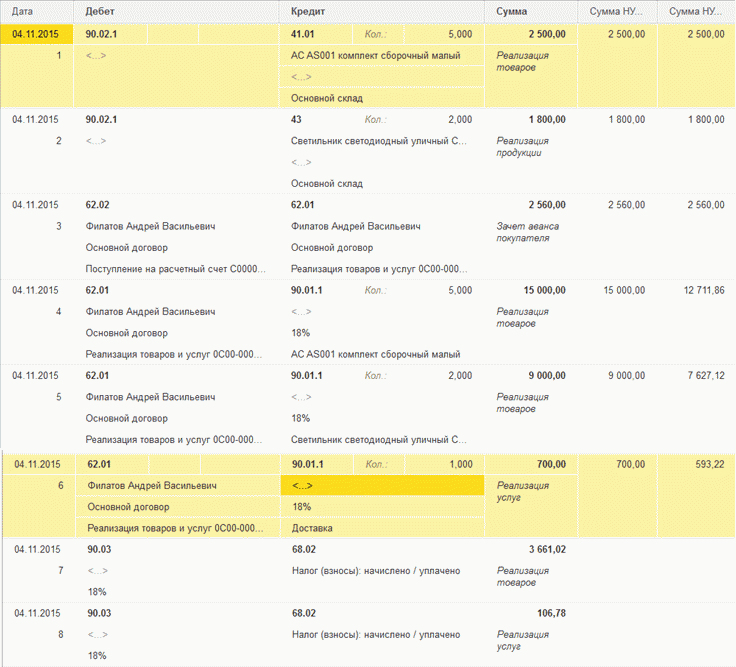
- Дебет (90.02.1)-кредит (41, 43) – отражает себестоимость товаров;
- Дт (62.02)-Кт (62.01) – предоплата, внесенная покупателем, отражается в программе как аванс;
- Дт (62.01)-Кт (90.01.1) – выручка;
- Дт (90.03)-Кт (68.02) – отражение НДС.
Пользователь может внести изменения в ручном режиме, нажав на флажок в верхней части экрана. Но лучше этого не делать.
Работа со счетами в проводках
Если в проводках, сформированных программой, имеются неточности, рекомендуется посетить раздел настройки, и выяснить причину, либо внести правки в учетные счета. В программных настройках в ходе внесения данных, формирование проводок производится на основании внесенных ранее данных.
Лучше один раз заполнить информацию верно, чем потом исправлять неточности в проводках.
Переходим во вкладку «Расчеты», видим перечень расчетных счетов с потребителем (62.01 и 62.02). После нажатия откроется редактор, где можно изменить как счета, так и метод начисления предоплаты.
Теперь переходим к таблице, ищем вкладку «Товары». Для всех выбранных наименований указаны счета, которые программа учитывает при создании проводок.
Ситуация с услугами точно та же, поэтому повторяем вышеописанные действия.
Важно! Верность учетных счетов является ключевым фактором корректности бухгалтерского учета в целом, поэтому настройкам следует уделить первостепенное внимание.
Источник: ibtconsult.ru
Как изменить комиссию в 1С 8.3 Бухгалтерия: пошаговая инструкция для пользователей
В программе 1С 8.3 Бухгалтерия, которая широко используется в сфере бухгалтерии и финансов, существует возможность настраивать комиссию для различных операций. Комиссия — это сумма, которую необходимо удержать или уплатить при проведении определенной операции. Настройка комиссии может быть полезна для организаций, которые работают с банками, платежными системами и другими финансовыми институтами.
Для изменения комиссии в программе 1С 8.3 Бухгалтерия необходимо выполнить несколько шагов. В первую очередь, необходимо открыть нужный документ, в котором необходимо изменить комиссию. Далее, в меню «Действия» выбрать пункт «Изменить комиссию». После этого откроется окно, в котором можно установить новую сумму комиссии или выбрать другой способ расчета.
Помимо изменения комиссии для отдельного документа, в программе 1С 8.3 Бухгалтерия также есть возможность настроить комиссию по умолчанию. Для этого необходимо зайти в раздел «Настройки» программы и выбрать соответствующий пункт меню. В открывшемся окне можно установить стандартные значения комиссии для различных операций, а также настроить индивидуальные параметры комиссии для определенных клиентов или поставщиков.
С 8.3 Бухгалтерия: изменение комиссии
Шаг 1: Запуск программы и авторизация
Для начала необходимо открыть программу «1С 8.3 Бухгалтерия» на вашем компьютере. После запуска программы вам потребуется авторизоваться под своими учетными данными.
Шаг 2: Выбор нужного режима работы
После авторизации вы попадете в главное меню программы. В этом меню вам нужно выбрать режим работы «Управление торговлей». Для этого вам потребуется найти и щелкнуть по соответствующей иконке или выбрать нужный раздел из списка.
Шаг 3: Поиск нужного документа
После выбора режима «Управление торговлей», вам будет доступен список документов. В этом списке нужно найти документ, комиссию которого вы хотите изменить. Для этого вы можете использовать функцию поиска или просматривать документы по порядку.
Шаг 4: Изменение комиссии
Когда вы нашли нужный документ, необходимо открыть его для редактирования. После открытия документа вы найдете поле или раздел, в котором указывается комиссия. Измените значение комиссии в соответствии с вашими требованиями.
Шаг 5: Сохранение изменений
После того, как вы внесли изменения в комиссию, не забудьте сохранить документ. Для этого вам нужно найти кнопку «Сохранить» или использовать горячие клавиши Ctrl+S. После сохранения изменений комиссия будет обновлена и применена ко всем соответствующим операциям и отчетам в программе.
Таким образом, вы успешно изменили комиссию в программе «1С 8.3 Бухгалтерия». Следуйте этой пошаговой инструкции, чтобы легко вносить необходимые изменения и контролировать комиссии в вашей учетной системе.
Почему нужно изменить комиссию?
Изменение комиссии в программе 1С 8.3 Бухгалтерия может быть необходимо по ряду причин. Во-первых, комиссия может быть установлена слишком высокой или слишком низкой, что может негативно сказаться на финансовых показателях предприятия. Некорректно установленная комиссия может привести к убыткам или упущенной прибыли.
Изменение комиссии также может потребоваться при изменении тарифных планов или условий сотрудничества с поставщиками или клиентами. Если в программе не установлена актуальная комиссия, могут возникнуть проблемы с расчетом и учетом платежей и комиссий.
Кроме того, некоторые предприятия могут изменять комиссию в связи с изменениями налогового законодательства или в целях оптимизации своей финансовой деятельности. Изменение комиссии позволяет предприятиям адаптироваться к новым условиям и стратегически планировать свою работу.
Подготовка к изменению
Перед тем, как приступить к изменению комиссии в программе 1С 8.3, необходимо выполнить несколько предварительных действий. Эти шаги помогут избежать возможных проблем и обеспечат более гладкое выполнение процесса.
1. Создание резервной копии данных
Прежде чем вносить какие-либо изменения в программу, необходимо создать полную резервную копию данных. Это позволит в случае ошибок или неправильных действий заменить измененные файлы на предыдущие версии, чтобы сохранить целостность и безопасность данных.
2. Проверка прав доступа
Убедитесь, что у вас есть достаточные права доступа к программе 1С 8.3 и к базе данных, которую вы собираетесь изменить. Проверьте, что у вас есть право на редактирование данных и выполнение необходимых операций.
3. Ознакомление с документацией
Перед внесением изменений рекомендуется ознакомиться с документацией программы 1С 8.3. Изучите инструкции и руководства пользователя, чтобы получить представление о процессе изменения комиссии. Также полезно поискать дополнительные материалы, такие как видеоуроки или советы от опытных пользователей.
4. Создание плана изменений
Прежде чем приступить к реальным изменениям, составьте план действий. Определите, что именно нужно изменить, какие шаги необходимо предпринять и в какой последовательности. Это позволит более осознанно и контролируемо провести процесс изменения комиссии в программе 1С 8.3.
Следуя этим рекомендациям, вы готовы к изменению комиссии в программе 1С 8.3 Бухгалтерия. Не забывайте о необходимости аккуратности и внимательности при внесении изменений, чтобы избежать возможных ошибок.
Как изменить комиссию в программе 1С 8.3 Бухгалтерия
Шаг 1. Войдите в программу 1С 8.3 Бухгалтерия под своим логином и паролем.
Шаг 2. Откройте нужную базу данных, в которой хотите изменить комиссию.
Шаг 3. Перейдите в раздел «Настройки» и выберите вкладку «Справочники».
Шаг 4. В списке справочников найдите «Комиссия» и откройте его.
Шаг 5. В открывшемся окне вы увидите таблицу с текущими значениями комиссии. Чтобы изменить комиссию, нажмите на нужную строку и выберите пункт «Изменить» в контекстном меню.
Шаг 6. Внесите нужные изменения в поля таблицы, например, измените процент комиссии или добавьте новое значение. Нажмите кнопку «Сохранить» для применения изменений.
Шаг 7. Проверьте, что изменения комиссии успешно сохранены, закройте окно справочника и продолжайте работу в программе 1С 8.3 Бухгалтерия.
Таким образом, вы смогли изменить комиссию в программе 1С 8.3 Бухгалтерия. Обратите внимание, что изменения комиссии могут повлиять на расчеты и отчетность в вашей организации, поэтому будьте внимательны при внесении изменений.
Проверка изменений и сохранение
Проверка изменений
После того, как внесены изменения в настройки комиссии в 1С 8.3 Бухгалтерии, необходимо проверить, что все изменения были внесены корректно и не нарушены другие настройки. Для этого следует выполнить следующие шаги:
- Открыть соответствующий документ, на котором были изменены настройки комиссии;
- Проверить, что изменения отражаются правильно на этом документе;
- Проанализировать любые связанные документы или отчеты и убедиться, что изменения не вызвали нежелательных последствий.
Сохранение изменений
После того, как изменения в настройках комиссии проверены и подтверждены, необходимо сохранить изменения для дальнейшего использования. Для этого следует выполнить следующие шаги:
- Нажать на кнопку «Сохранить» или выбрать соответствующий пункт меню;
- Дождаться подтверждения сохранения изменений;
- Проверить документы или отчеты, которые используют настройки комиссии, чтобы убедиться, что изменения сохранены успешно.
В случае необходимости откатить изменения комиссии, можно воспользоваться предыдущей резервной копией настроек или отменить изменения с помощью соответствующих инструментов программы.
Вопрос-ответ:
Как изменить комиссию в 1С 8.3 Бухгалтерия?
Для изменения комиссии в программе 1С 8.3 Бухгалтерия нужно выполнить следующие шаги:
Какие настройки нужно изменить для изменения комиссии в программе 1С 8.3 Бухгалтерия?
Для изменения комиссии в программе 1С 8.3 Бухгалтерия нужно открыть раздел «Настройки» и выбрать пункт «Комиссии». В этом разделе можно изменить параметры комиссии, такие как процентная ставка, минимальная сумма и другие настройки.
Как изменить процентную ставку комиссии в программе 1С 8.3 Бухгалтерия?
Для изменения процентной ставки комиссии в программе 1С 8.3 Бухгалтерия нужно открыть раздел «Настройки» и выбрать пункт «Комиссии». В этом разделе есть поле для ввода процентной ставки, где можно установить нужное значение.
Можно ли установить разные комиссии для разных типов операций в программе 1С 8.3 Бухгалтерия?
Да, в программе 1С 8.3 Бухгалтерия можно установить разные комиссии для разных типов операций. Для этого нужно открыть раздел «Настройки» и выбрать пункт «Комиссии». В этом разделе можно настроить комиссии для каждого типа операции, установив разные значения процентной ставки и других параметров.
Источник: celebemed.ru